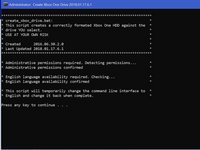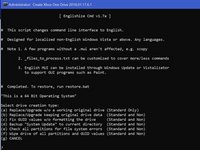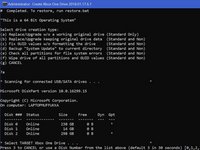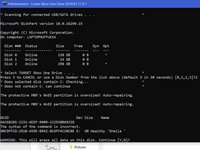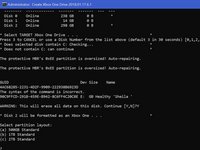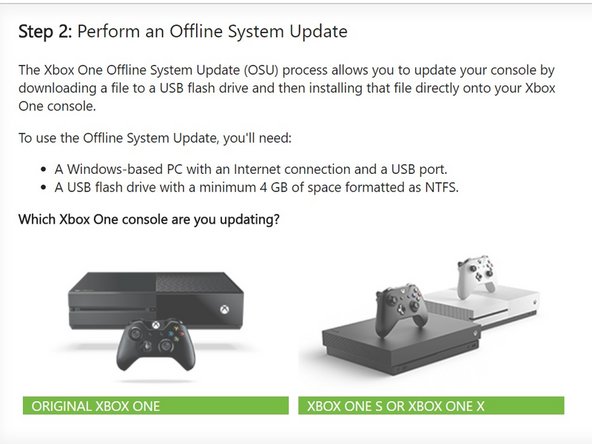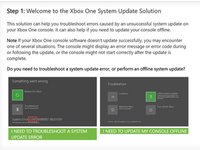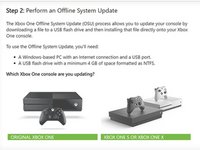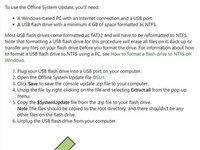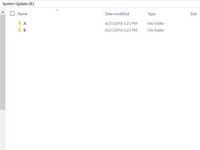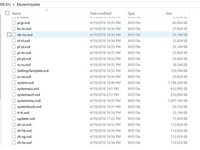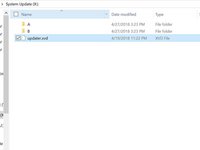Introducción
Guía creada por KimJongIan
Con la ayuda de los usuarios de iFixit Andrew y MervDervis
Esta guía no sería posible sin el script creado por el usuario tai1976 de gbatemp.net
Qué necesitas
-
-
Antes de realizar cualquier actualización o cambios en el disco duro conectado a la placa base, asegúrate de que se encuentren bien conectados, de lo contrario estropearías la placa base y es posible que requiriera una nueva.
-
-
-
Antes de empezar esta guía, lo mejor es leer los pasos para la parte de hardware, como lo muestra el usuario de iFixit Andrew, en el siguiente enlace.
-
Reemplazo del disco duro de Xbox One S
-
También necesitarás una PC con Windows y un lector de disco duro (Sata Data y Sata Power a USB)
-
Las unidades Seagate, se sabe que causan problemas con el software XBox One.
-
-
-
Conecte el nuevo disco duro al PC. Asegúrate de que el HDD esté en un lugar donde no se desconecte accidentalmente.
-
-
-
Este proceso requiere que ejecutes un script para la partición del HDD/SSD.
-
Los enlaces a continuación son para la descarga y la publicación original del foro para el script en sí, que fue creado por el usuario tai1976, de gbatemp.net
-
Descomprime el archivo.
-
-
-
Presiona la tecla Windows/menú Inicio y escriba "CMD", haz clic derecho y seleccione "Ejecutar como administrador"
-
Escriba el comando "cd C:\Users\(Su Nombre)\Downloads\xboxonehdd-master-6.1\xboxonehdd-master\win"
-
Reemplaza (Tu nombre) con el nombre de tu perfil de usuario.
-
-
-
-
Ejecute el comando "create_xbox_drive"
-
Los siguientes pasos son crear una unidad que tenga almacenamiento de 500 GB, 1 TB o 2 TB. Si en algún momento te confundes, hay un archivo Léame en la carpeta que extrajiste que también puede ayudar.
-
-
-
Para este tutorial, estamos utilizando la primera opción (a) Reemplazar/Actualizar w/o una unidad original que funciona.
-
-
-
Asegúrese de elegir la unidad correcta para formatear. El Disco 0 es casi siempre su sistema operativo. NO ELIJA EL DISCO 0.
-
Le pedirá que confirme su selección.
-
Luego deberá elegir el tamaño de la unidad que ha creado.
-
-
-
Una vez que la línea de comando muestra 6 líneas de números largos con "GUID" en la parte superior, las líneas de comando finalizan.
-
Si esto no funciona, limpia el disco con diskpart, enlaza a continuación e intenta nuevamente.
-
-
-
Debes ir al sitio oficial de XBox y descargar un archivo llamado OSU 1.
-
Selecciona "Necesito actualizar mi consola sin conexión"
-
Selecciona "Xbox One S o Xbox One X"
-
Haz clic en el enlace verde "OSU1" para iniciar la descarga.
-
-
-
Ve a la unidad de Actualización del Sistema (X) y crea 2 carpetas, una etiquetada "A" y otra "B"
-
Extrae todos los archivos de OSU1 y copia todo en $SystemUpdate, excepto "updater.xvd"
-
Pega estos archivos en las carpetas "A" y "B" que creaste anteriormente.
-
Copia "updater.xvd" de $SystemUpdate y pégalo en la raíz de System Update (X)
-
-
-
Expulsa los medios de forma segura y vuelve a colocarlos en la XBox
-
Vuelve a montar la XBox y luego enciéndela
-
Si la XBox te causa problemas, el restablecimiento de fábrica lo solucionará.
-
-
-
Algunos usuarios han experimentado problemas de inicio de sesión después de una actualización de SSD. Si esto ocurre, simplemente reinicia la consola (mantén juegos y aplicaciones si es necesario) eso debería resolver el problema.
-
Aquellos que tienen su Xbox configurada en modo "ahorro de energía" durante el inicio pueden experimentar una pantalla en negro de 20-30 segundos antes del arranque. Cambiar esta configuración a "encendido instantáneo" resuelve este problema.
-
Ahora disfruta de velocidades de r/w 20 veces más rápidas y tiempos de carga de una fracción de lo que un HDD estándar puede alcanzar.
-
-
-
¡Ya ha terminado, disfruta de tu Xbox!
-
Nota: Esto funciona con unidades de estado sólido.
-
Para volver a montar tu dispositivo, vuelve a colocar el disco duro en la Xbox One S y vuelva a reensamblarlo.
Para volver a montar tu dispositivo, vuelve a colocar el disco duro en la Xbox One S y vuelva a reensamblarlo.
Cancelar: No complete esta guía.
43 personas más completaron esta guía.
Un agradecimiento especial a estos traductores:
100%
Estos traductores nos están ayudando a reparar el mundo! ¿Quieres contribuir?
Empezar a traducir ›
46 comentarios
It doesn’t work for me. Always “No USB/SATA drives found”. All drives are “online”.
I have the same problem, I can’t decide what to do?
Диск ### Состояние Размер Свободно Дин GPT
-------- ------------- ------- ------- --- ---
Диск 0 В сети 1863 Gбайт 0 байт
Диск 1 В сети 3726 Gбайт 0 байт *
Диск 2 В сети 1863 Gбайт 0 байт
Диск 3 В сети 1863 Gбайт 1863 Gбайт
Диск 4 В сети 223 Gбайт 2048 Kбайт
Диск 5 Нет носителя 0 байт 0 байт
* No USB/SATA drives found *
* Script execution complete.
Doesn't work with soild state drives? Isn't that what's in there to begin with?
This does work with solid state drives, it doesn’t work, occasionally, with seagate drives.